7z — это один из вариантов расширения файла, который используют для его архивации или сжатия с помощью специальной программы. Собственно, эта программа — 7-Zip. Эдакий бесплатный инструмент в духе ZIP, RAR и ISO, но с более высоким сжатием. Также стоит отметить, что именно эта программа для архивации является одной из самых популярных и удобных в использовании.
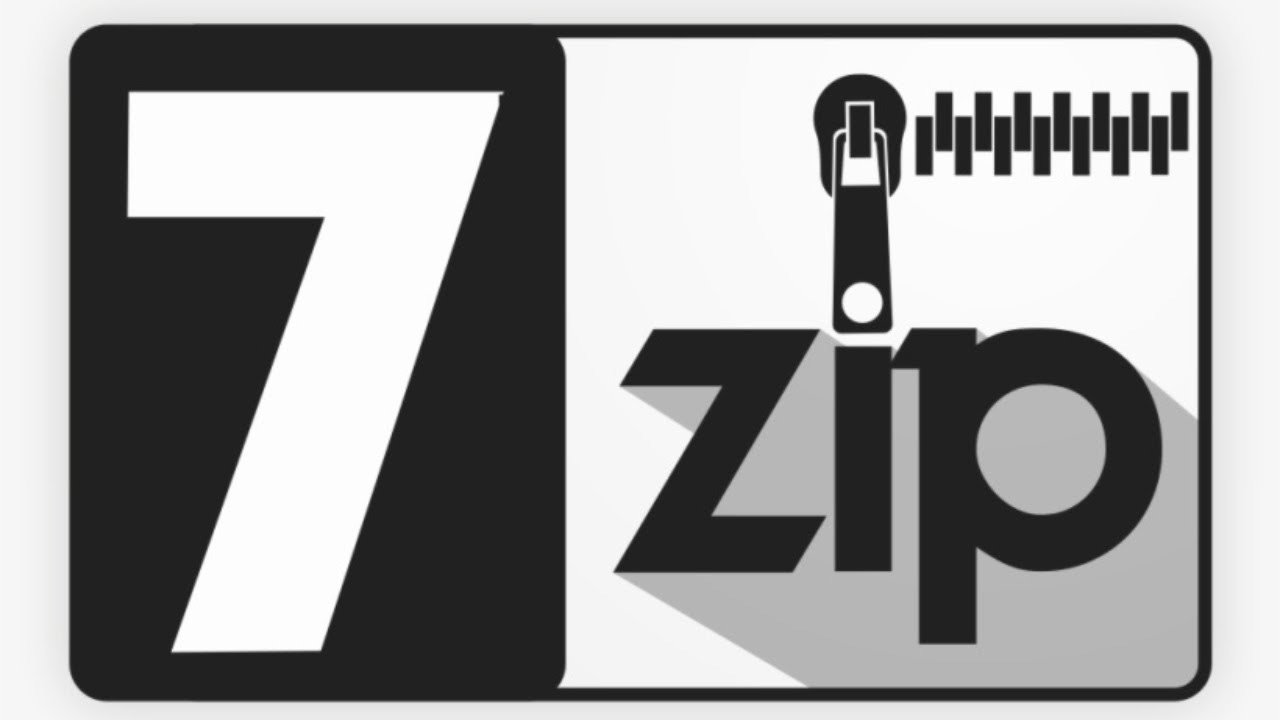
Кстати, интересный факт. Теоретически, 7-Zip может сжимать файлы по-настоящему огромных размеров, вплоть до 16 миллиардов ГБ.
Чем открыть файл 7z
Как мы и упомянули выше, 7z — самый удобный формат архивации, ведь он поддерживает разные алгоритмы сжатия, вроде LZMA, LZMA2, Bzip2, PPMd и DEFLATE, алгоритм шифрования AES-256 и возможность дробить архив на разные «отрезки». Простыми словами, надежный вариант, который еще и открывается целым рядом бесплатных программ: 7-Zip, IZArc, TUGZip и PeaZip. Настоящие эстеты могут также воспользоваться и платными утилитами: WinRAR или WinZIP.
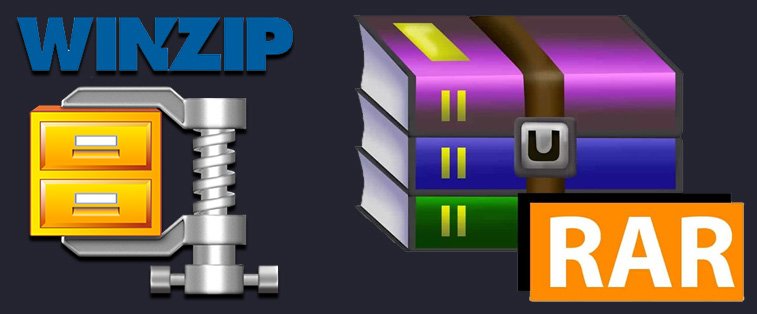
Как установить архиватор 7-Zip
Установка программы 7-Zip для операционных систем Windows 10 и Windows 11 начинается с ее скачивания с официального сайта. Выберите подходящую версию для 32 или 64-битной ОС и запустите ее на своем ПК.
- После запуска скачанной утилиты откроется программа-установщик. Выберите в ней кнопку «Install», чтобы закончить с установкой 7-Zip на компьютер.
- Теперь запустите программу через меню «Пуск» или инструмент поиска — значок лупы на Панели задач.
- Чтобы в дальнейшем упростить себе жизнь, настройте ассоциацию 7z-архивов. Для этого выберите меню «Сервис» и найдите в нем графу «Настройки».
- Выберите кнопку со значком «+» и примените изменения на кнопку «Ок». С этого момента ассоциация архивов с программой 7-Zip запущена.
Теперь можете спокойно разархивировать или наоборот архивировать 7z-хранилища. А как именно это делать мы расскажем чуть ниже.
Как открыть файл 7z
Вот мы и перешли к главному разделу — как открыть 7z-файл на Windows 10 или Windows 11. Если вы выполнили настройку ассоциации, то сделать это можно очень просто — двойным щелчком по выбранному архиву. Если же настройки не изменены, то необходимо нажать на файл с расширением 7z правой кнопкой мыши и выбрать «7-Zip», а после «Открыть архив».
После этого можно спокойно просматривать содержимое или же извлекать файлы. Последнее можно сделать двумя способами: перетащить выбранные файлы на рабочий стол и в другую папку или выбрать в меню действий «Извлечь» и распаковать содержимое архива в любое место.
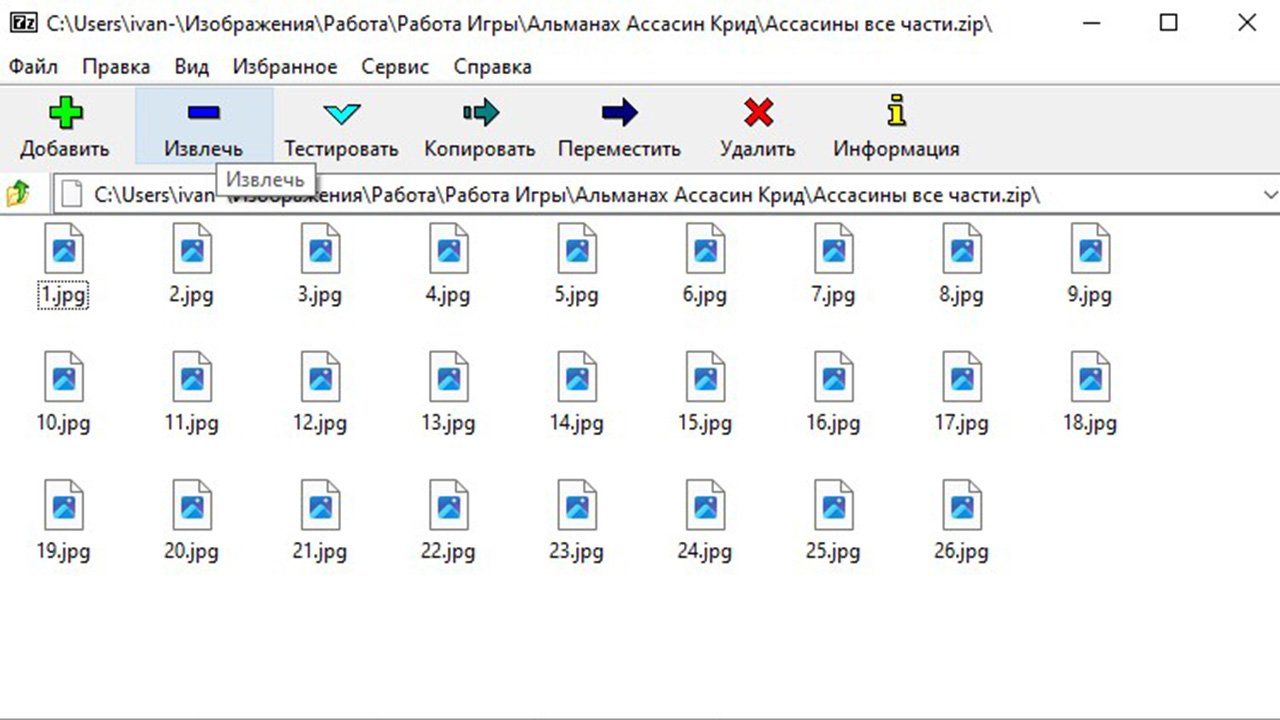
Есть и альтернативный вариант, как достать файлы из архива. Нажмите на него правой кнопкой мыши, выберите контекстное меню «7-Zip», а после «Распаковать здесь». Так все содержимое окажется там же, где и сам архив.
Как открыть файл 7z онлайн
Иногда может появиться вопрос, как открыть файл 7z без скачивания программы-архиватора на компьютер. В таком случае можно просто воспользоваться любым из бесплатных сайтов, вроде:
Обычно подобные онлайн-разархиваторы ограничены количеством файлов в сутки или за один раз. Но в такие моменты можно выбрать любой другой сайт.
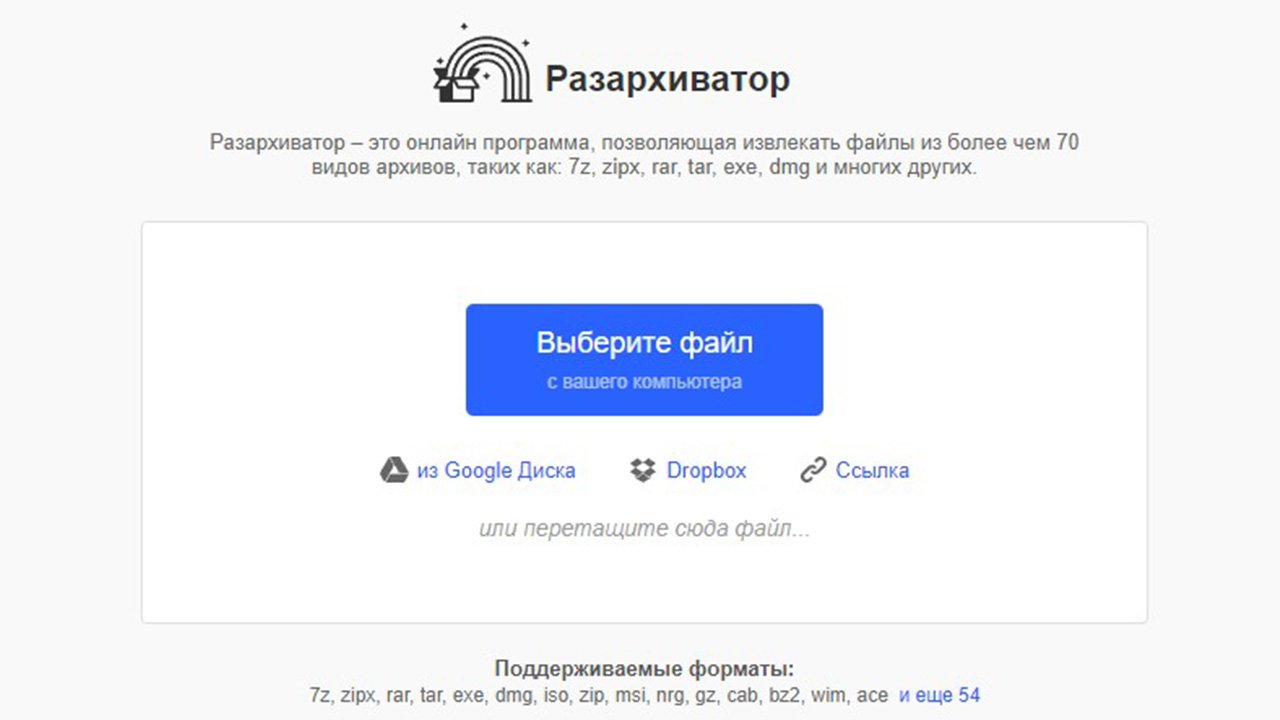
Вопрос «как открыть файл 7z на компьютере» не требует сложных путей решения. Сделать это можно бесплатной официальной утилитой или же с помощью таких же бесплатных сайтов. Если же вам интересны другие архиваторы, то там точно такой же порядок действий.
Заглавное фото: helpdeskgeek.com

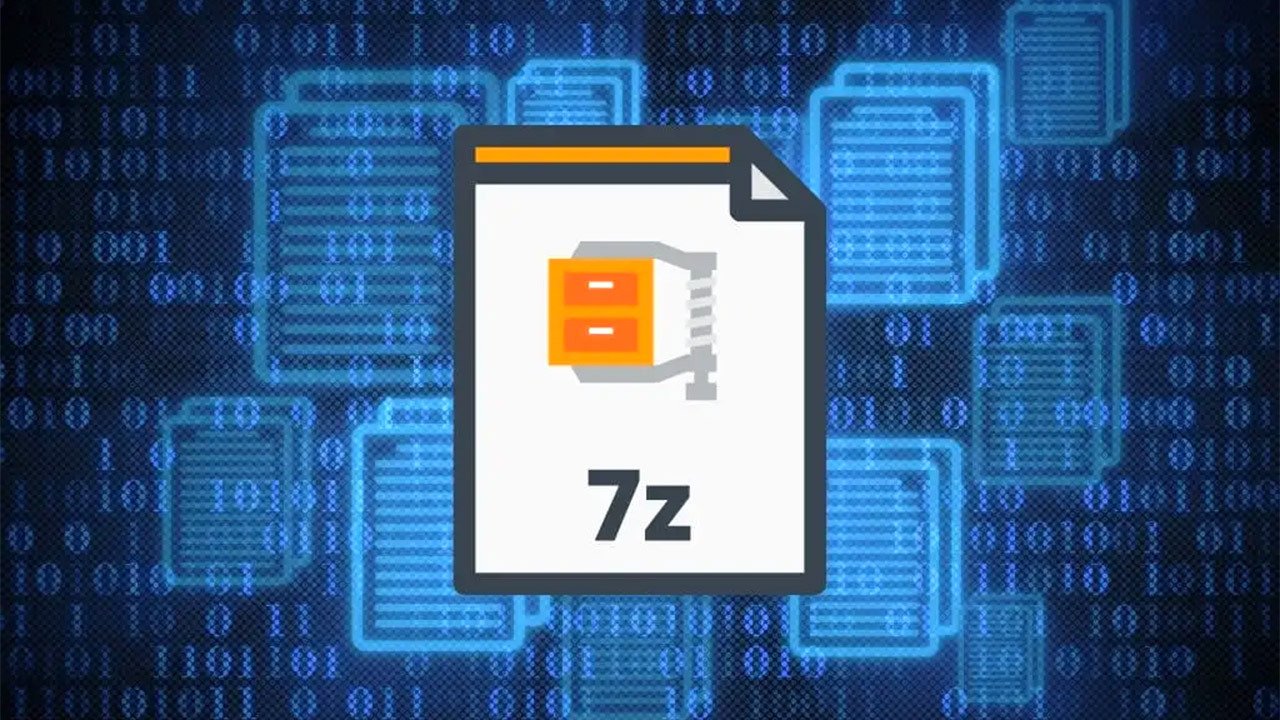
 Иван «SnrGwozdik» Гвоздь
Иван «SnrGwozdik» Гвоздь

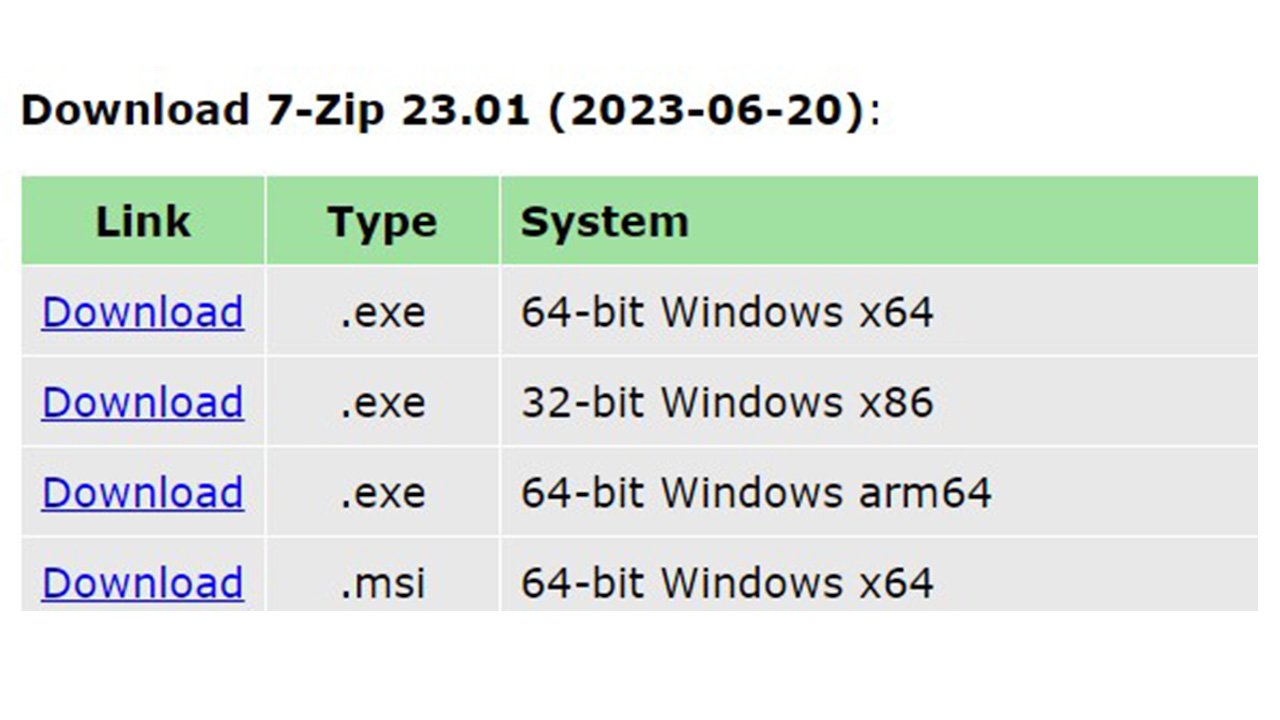

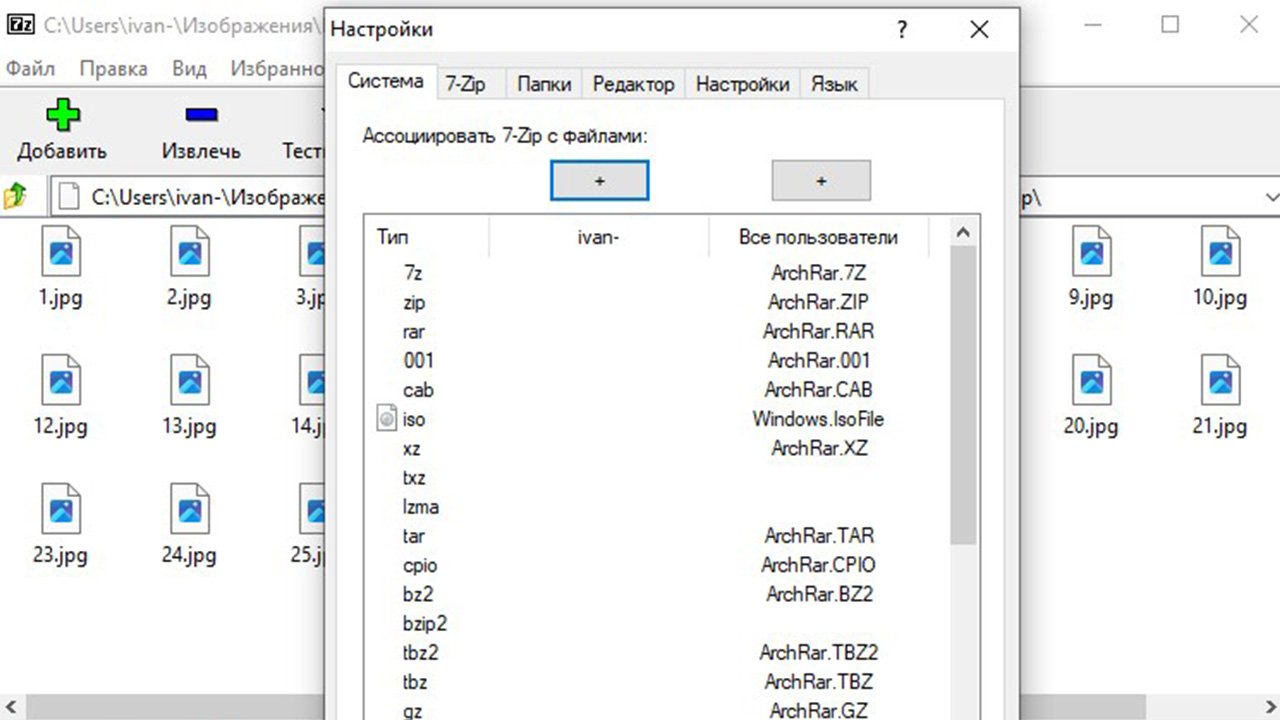


















0 комментариев